この短いチュートリアルにようこそ。ここでは、Microsoft Copilotを効率的に活用して、OneNoteでよりスマートかつ速くノートを作成する方法を学びます。OneNoteは情報やアイデアを記録するための最適なツールであり、Copilotの統合によりこのプロセスがさらに簡単になります。このチュートリアルでは、Copilotの使用方法を一つ一つ説明します。
主なポイント
- Microsoft CopilotはOneNoteに統合されており、Wordと同様に機能します。
- アイデアを生み出し、ノートを作成するためにCopilotを使用できます。
- 正確なプロンプトの入力はCopilotを効果的に活用するために重要です。
ステップバイステップガイド
ステップ1:OneNoteを起動する
Microsoft Copilotを使用するには、まずOneNoteプログラムを開く必要があります。まだインストールされていない場合は、Microsoft 365アカウントからダウンロードしてデバイスにインストールしてください。一度開いたら、通常のユーザーインターフェースが表示されます。
ステップ2:Copilotを見つける
OneNoteのインターフェースには、ウィンドウ上部にCopilotの小さなシンボルが表示されます。これがAI機能へのアクセスポイントです。このシンボルをクリックして、Copilotをアクティブにします。
ステップ3:Copilotの使用
Copilotを開いた後、Wordと同様の機能にアクセスできます。ここでは、アイデアを生み出し、具体的な計画を立てることができます。ノートを作成するには、単にCopilotの入力フィールドをクリックしてください。
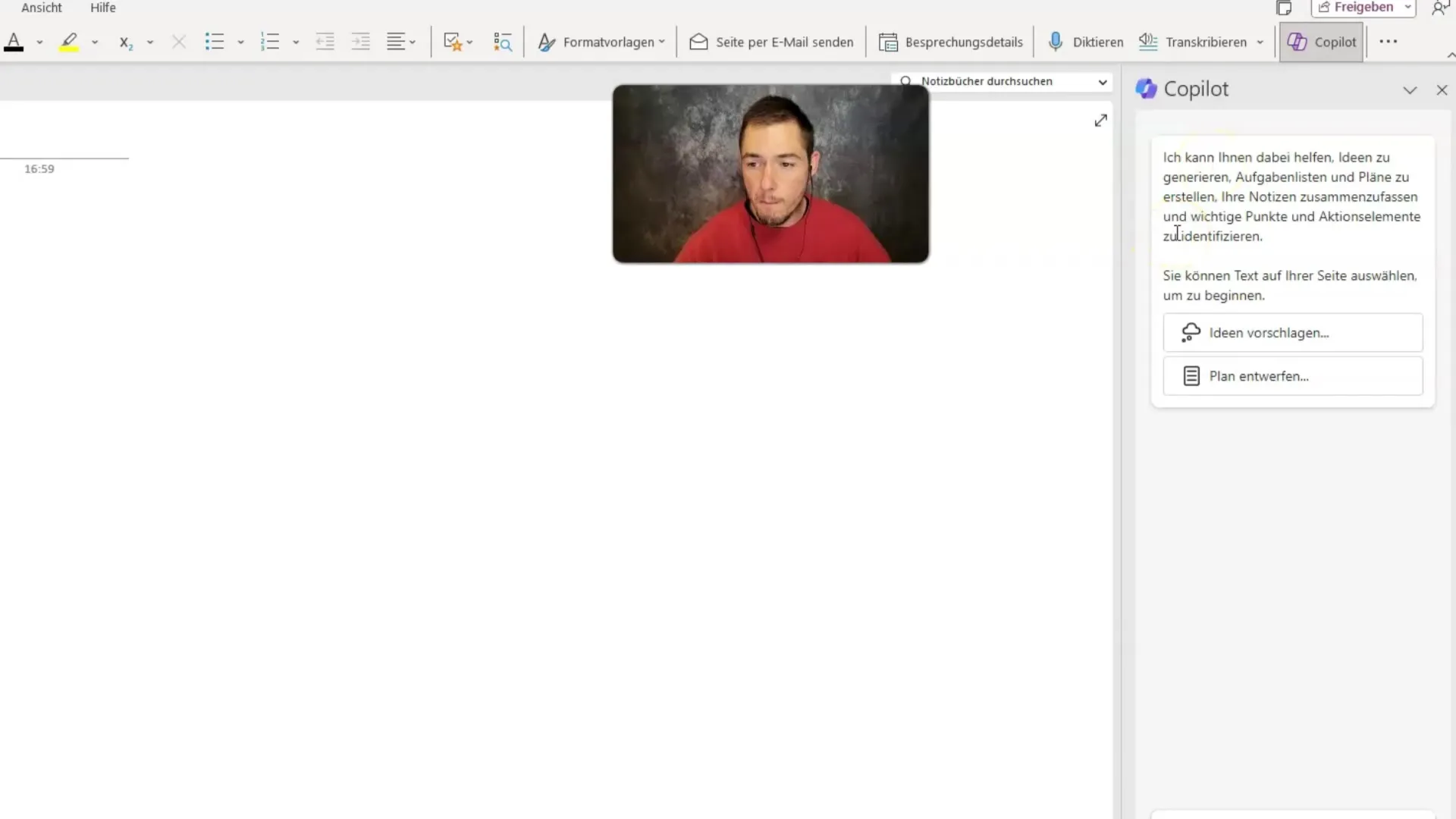
ステップ4:プロンプトの入力
Copilotを最大限に活用するためには、希望するノートを説明する効果的なプロンプトを入力する必要があります。リクエストが正確であるほど、生成される提案もより良くなります。最良の結果を得るためには、明確で具体的な表現を使用してください。
ステップ5:ノートの作成
プロンプトを入力したら、生成ボタンをクリックしてください。Copilotはノートを作成します。このプロセスにより、すべてを手動で入力する必要がなく、かなりの時間を節約できます。
ステップ6:ノートのカスタマイズ
Copilotによって生成されたノートをさらにカスタマイズすることができます。個人的なコメントを追加したり、他の人と共有したり、将来の使用のために保存したりすることができます。
要約 - Microsoft Copilot in OneNote: AIによるノート作成
このチュートリアルを通じて、Microsoft Copilotを活用してOneNoteでAIの助けを借りて効率的にノートを作成する方法を学びました。Copilotを使用することで、明確なプロンプトを使用してアイデアを展開し、迅速にノートを生成する簡単な方法が提供されます。
FAQ
Microsoft Copilotとは何ですか?Microsoft Copilotはコンテンツ作成を容易にするためにOneNoteなどのアプリケーションに統合されたAI機能です。
OneNoteでCopilotを開く方法は?OneNoteウィンドウ上部にある対応するシンボルをクリックすることでCopilotを開くことができます。
効果的なプロンプトとは何ですか?効果的なプロンプトとは、Copilotの入力フィールドに入力して関連するノートを生成するための明確で具体的なリクエストのことです。
生成されたノートをカスタマイズできますか?はい、Copilotによって生成されるノートを自分の希望に合わせてカスタマイズし、追加情報を入れることができます。
CopilotのOneNoteへの統合はどのように機能しますか?統合は他のMicrosoftプログラムと同様に機能し、適切なプロンプトを使用すれば、完全な入力とコンテンツを生成できます。


